Il existe de nombreuses raisons pour lesquelles vous pouvez vouloir désactiver un clavier d'ordinateur portable.
Vous pouvez vouloir empêcher les autres d'appuyer accidentellement sur les touches de votre ordinateur portable et éventuellement provoquer perte de données ou corruption . Vous pouvez également désactiver le clavier lorsque nettoyer son ordinateur portable pour éliminer la poussière ou les débris accumulés.
Votre clavier d'ordinateur portable peut également être endommagé par un déversement ou cassé. Dans ce cas, vous devrez peut-être utiliser un autre clavier au lieu du clavier de votre ordinateur portable.

Quelle que soit la raison, nous vous montrerons différentes méthodes sûres que vous pouvez utiliser pour désactiver le clavier sur un ordinateur portable ou MacBook Windows 10.
Désactiver un clavier d'ordinateur portable Windows
Vous pouvez désactiver un clavier d'ordinateur portable sous Windows 10 en utilisant :
Désactiver un clavier d'ordinateur portable à l'aide du Gestionnaire de périphériques
Device Manager est un outil Windows qui affiche une vue graphique de tout le matériel installé sur votre ordinateur portable. Vous pouvez l'utiliser pour voir et gérer les périphériques matériels ainsi que leurs pilotes.
Vous pouvez désactiver rapidement et en toute sécurité le clavier de votre ordinateur portable à l'aide de Device Manager, même si cela peut ne pas fonctionner pour tous les ordinateurs portables.
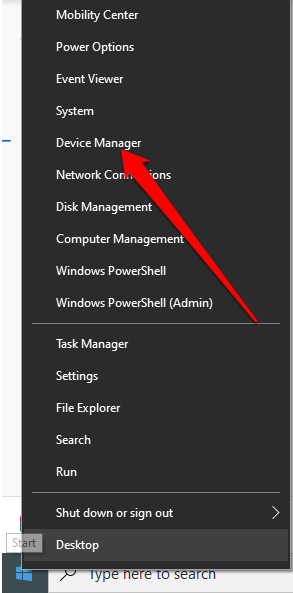
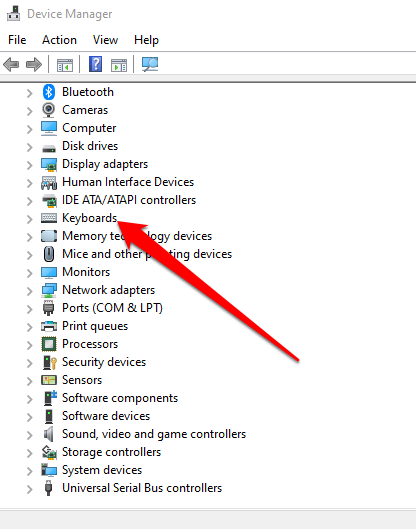
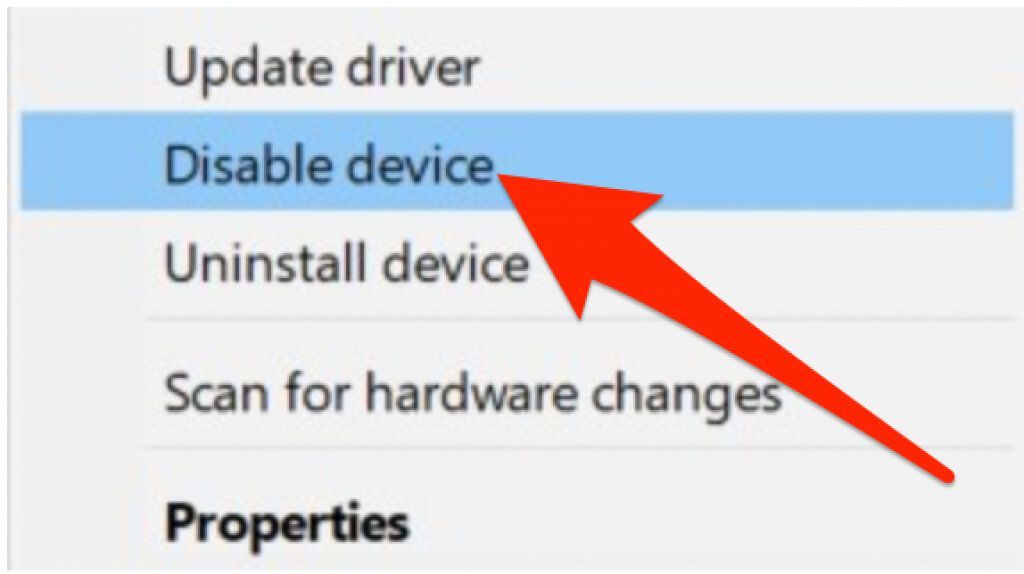
Remarque : Redémarrez votre ordinateur portable si le clavier n'est pas désactivé immédiatement.
Utilisez la restriction d'installation de l'appareil pour désactiver un clavier d'ordinateur portable
Si vous ne pouvez pas utiliser le Gestionnaire de périphériques pour désactiver le clavier de votre ordinateur portable, vous pouvez activer une restriction d'installation matérielle via le Éditeur de stratégie de groupe. Cela empêche la réinstallation de votre clavier à chaque démarrage de votre ordinateur.
Remarque : vous devez connaître l'ID matériel du clavier, puis vous pouvez demander à l'éditeur de stratégie de groupe de empêcher Windows d'installer les appareils associés à cet ID.
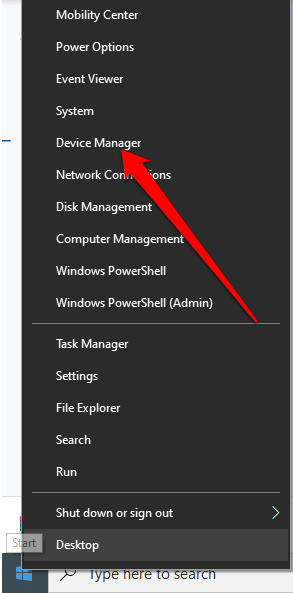
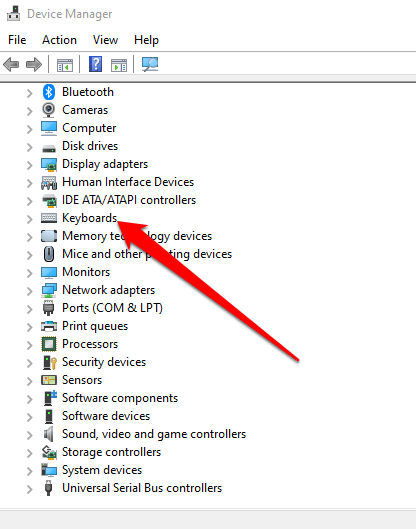
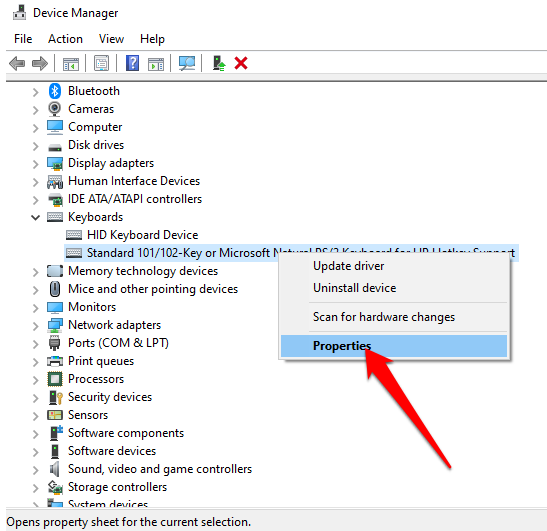
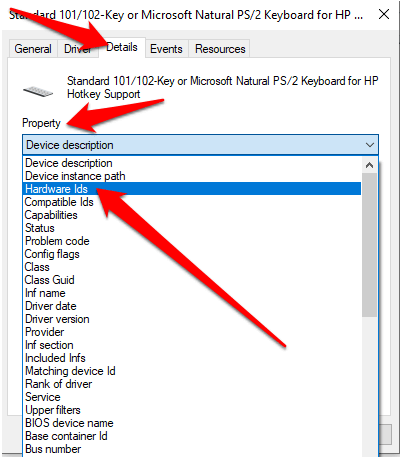
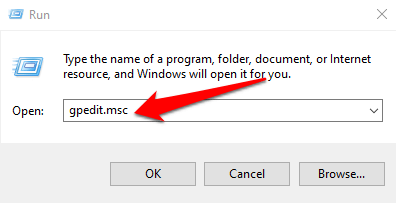
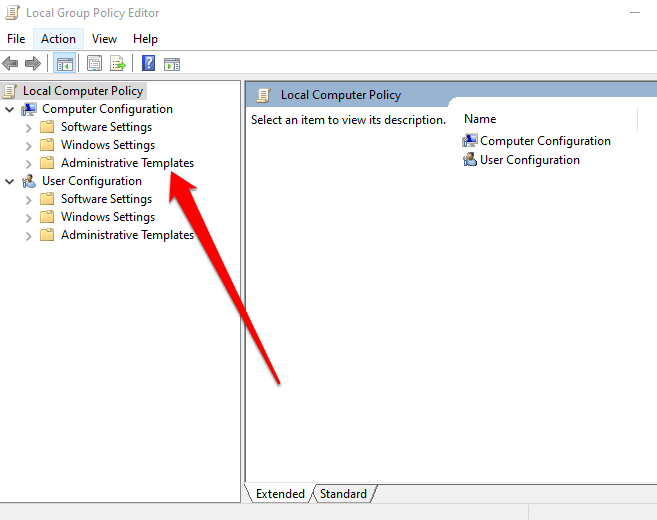
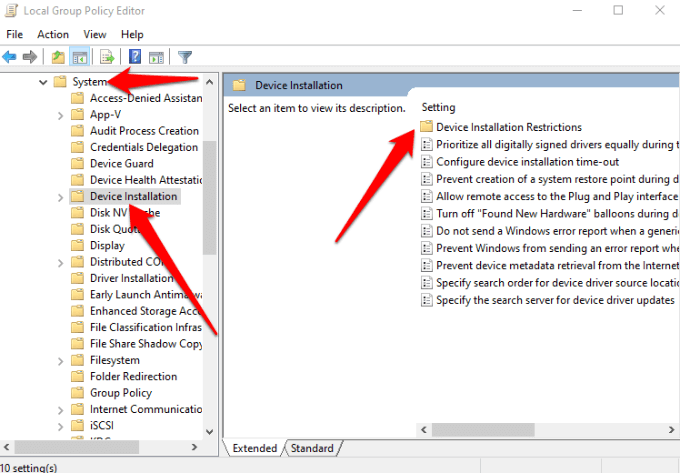
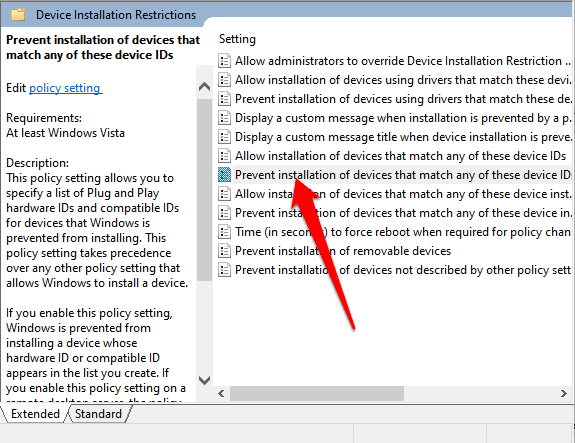
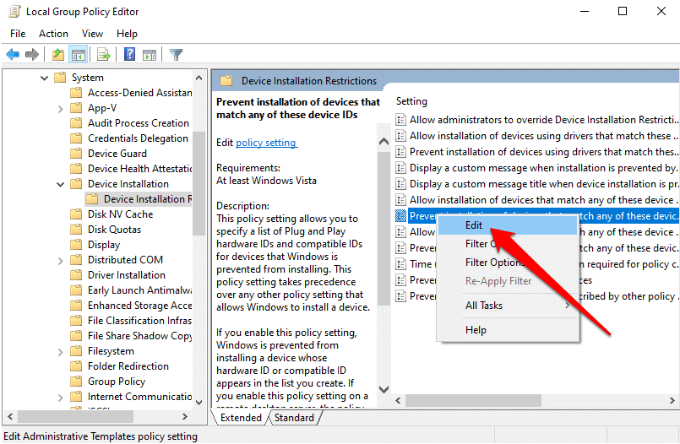
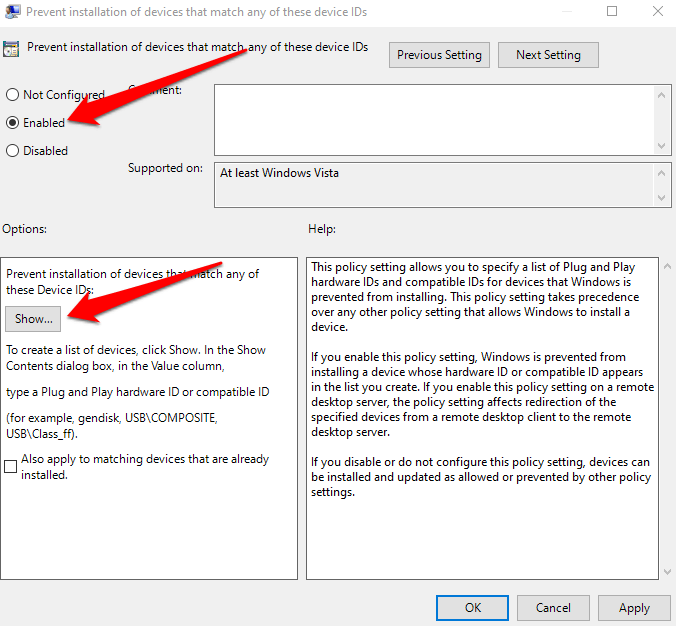
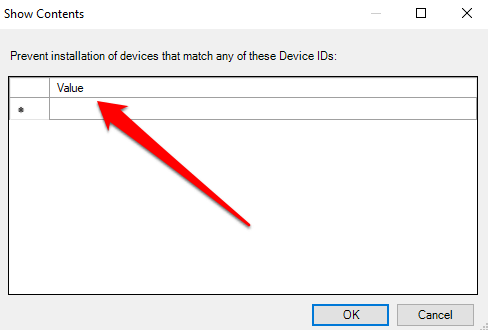
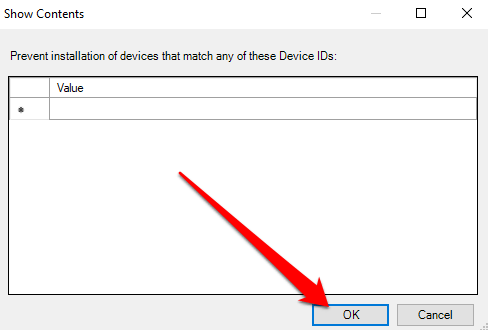
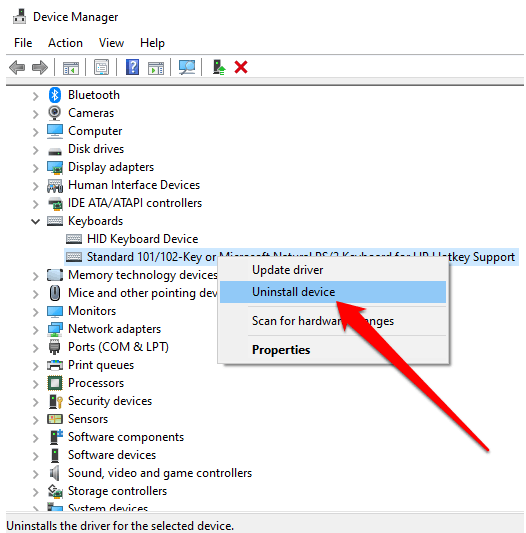
Redémarrez votre ordinateur portable pour désactiver le clavier.
Remarque : répétez les étapes 11 et 12 avec les autres identifiants matériels de la liste. L'ID que vous avez utilisé n'a probablement pas fonctionné, il est donc bon d'être sûr en ajoutant chaque ID de la liste des appareils.
Si vous souhaitez annuler l'installation de la restriction, allumez le clavier, définissez la stratégie sur Non configurédans l'éditeur de stratégie de groupe et redémarrez votre ordinateur portable.
Utilisez un pilote incompatible pour désactiver le clavier de l'ordinateur portable
Vous pouvez également désactiver un clavier d'ordinateur portable en le forçant à utiliser un pilote incompatible. Nous vous déconseillons d'utiliser une méthode peu orthodoxe car cela peut entraîner un BSOD ou d'autres problèmes. De plus, si le même pilote contrôle le clavier et le pavé tactile, vous perdrez la fonctionnalité des deux.
Cependant, c'est une option viable lorsqu'il est nécessaire de désactiver le clavier, et les deux autres méthodes ne le font pas fonctionne.
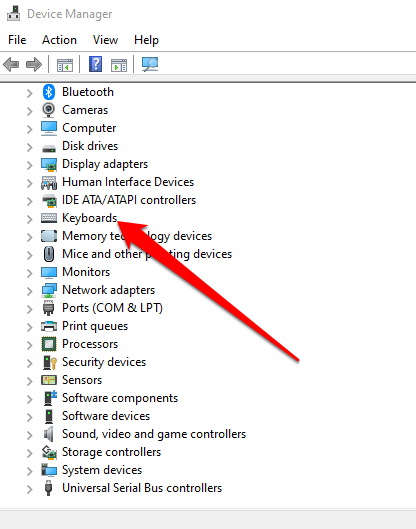
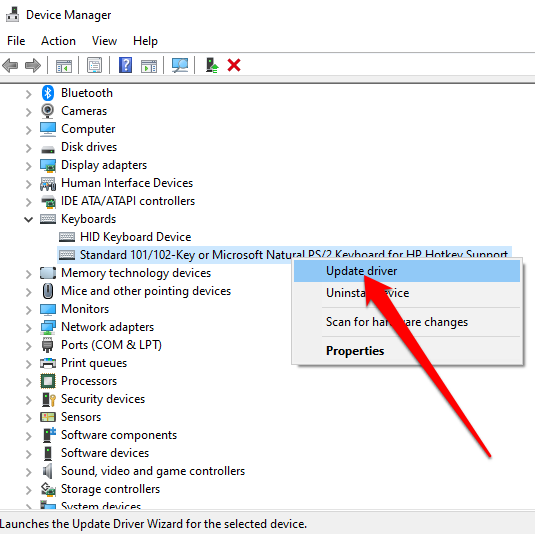
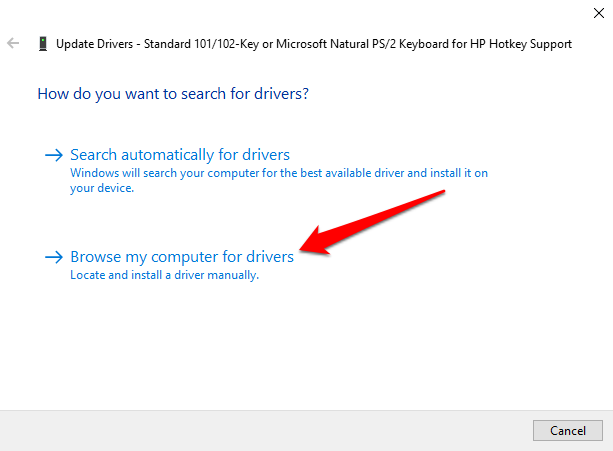
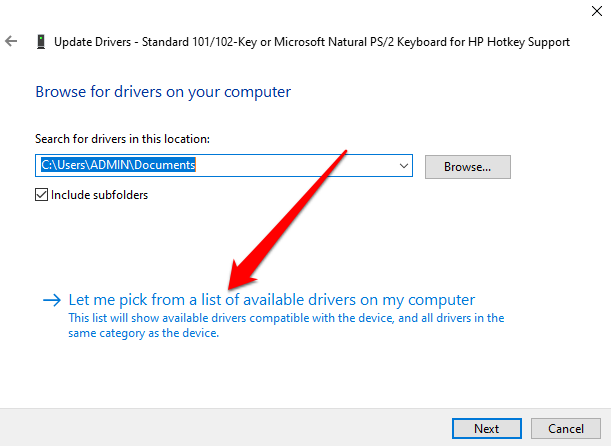
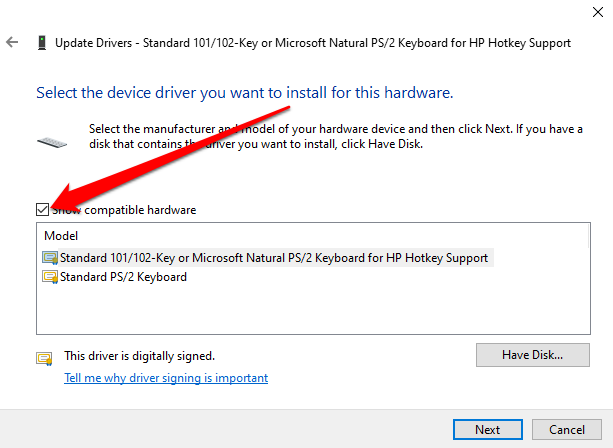
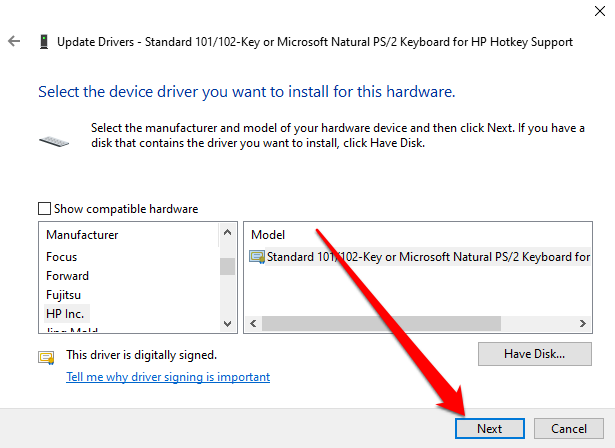
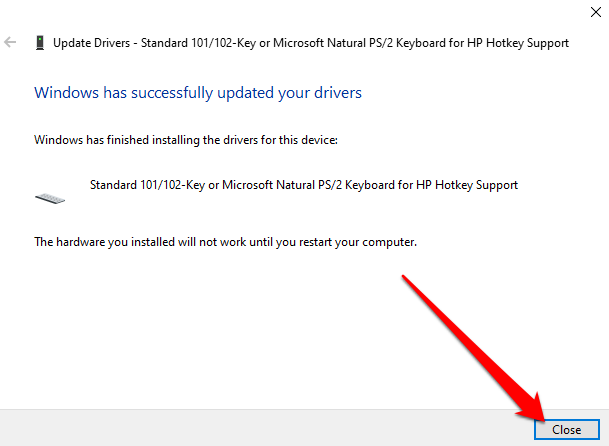
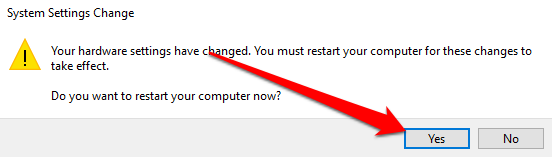
Après le redémarrage de l'ordinateur portable, le clavier cessera de fonctionner.
Remarque : Vous pouvez le réactiver en répétant les deux premières étapes, mais sélectionnez plutôt Rechercher automatiquement des conducteurs.
Désactiver un clavier d'ordinateur portable sur un Mac
Si vous utilisez un MacBook, vous pouvez désactiver un clavier d'ordinateur portable, bien que temporairement en utilisant les touches de la souris ou une application utilitaire de clavier tierce.
Désactiver un clavier d'ordinateur portable sur un Mac à l'aide des touches de la souris
Vous pouvez utiliser le paramètre Touches de la souris pour désactiver un clavier d'ordinateur portable dans les anciennes versions de macOS. Dans les versions plus récentes, cela désactivera uniquement le trackpad.
L'activation des touches de la souris désactive le clavier et met à votre disposition des touches spécifiques pour déplacer le pointeur de la souris. L'objectif général est d'éviter les saisies accidentelles ou les saisies indésirables.
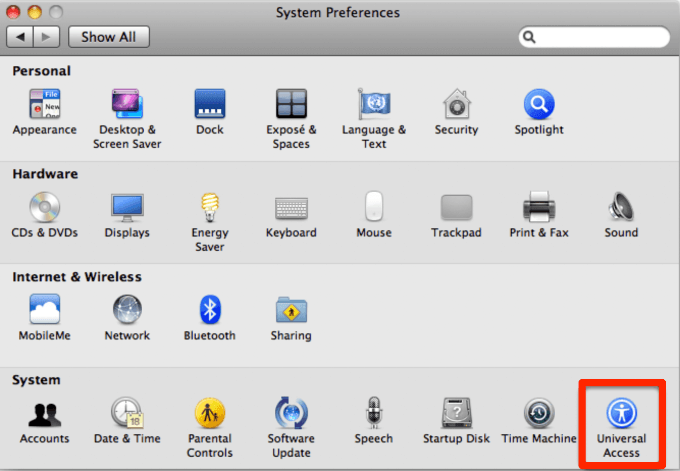
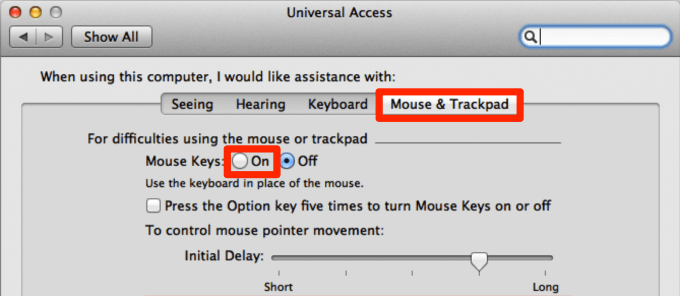
Remarque : le paramètre Touches de la souris est disponible dans macOS Big Sur, mais vous pouvez' t l'utiliser pour désactiver le clavier.
Désactiver un clavier d'ordinateur portable sur un Mac à l'aide d'un outil tiers
L'utilisation du paramètre Touches de la souris désactive temporairement les autres touches sur votre clavier. Mais, cela ne fonctionne qu'avec les anciennes versions de macOS.
Avec une application tierce comme Mousqueton-Éléments, vous pouvez désactiver votre clavier sans verrouiller l'écran ou votre ordinateur portable. Dans les paramètres avancés, vous pouvez désactiver le clavier intégré lorsqu'un autre appareil est connecté.
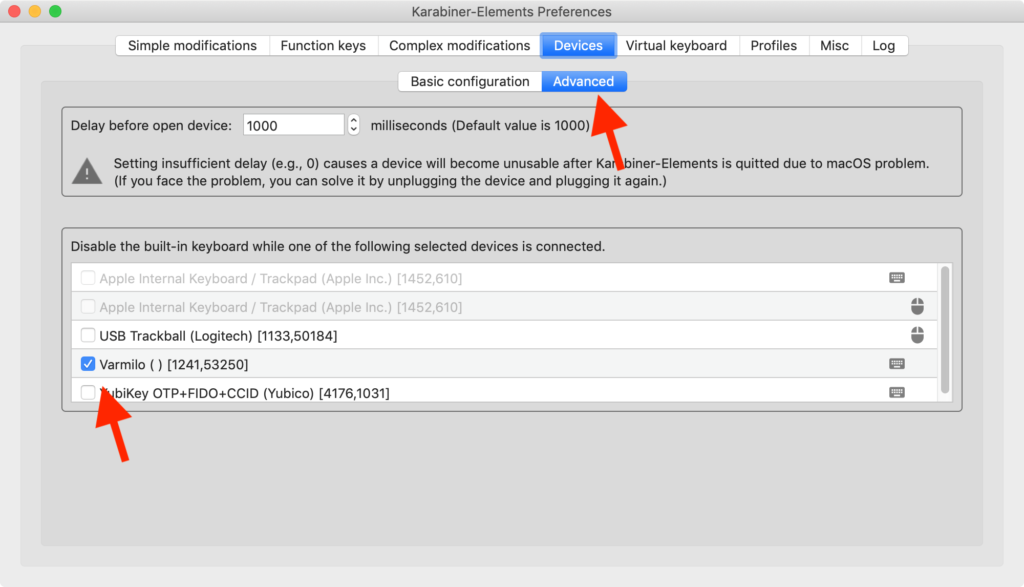
Éviter les saisies accidentelles et les saisies indésirables
La désactivation du clavier de votre ordinateur portable présente plusieurs avantages. Vous pouvez remplacer votre clavier intégré, préserver sa qualité ou empêcher les doigts curieux de taper accidentellement des caractères indésirables.
Nous espérons que vous avez pu désactiver le clavier de votre ordinateur portable en suivant les étapes de ce guide. Laissez un commentaire et dites-nous ce qui a fonctionné pour vous.